NTFS 파일 시스템 이해
파일 시스템은 디스크 드라이브와 연결되어 있으며 디스크 및 디스크에있는 파일을 조작하고 활용하는 방법을 담당합니다. Windows에서 가장 많이 사용되는 세 가지 파일 시스템은 NTFS (신기술 파일 시스템), FAT32 (파일 할당 테이블) 및 exFAT (확장 파일 할당 테이블)입니다. NTFS는 세 가지 중 가장 강력하고 강력한 파일 시스템입니다. 우선 256TB (NTFS 파일 크기는 최대 24TB까지 가능) 크기의 NTFS 볼륨을 생성 할 수 있습니다.이 볼륨에는 파일을 저장할 물리적 공간만큼 많은 파일이 포함될 수 있습니다. NTFS의 다른 장점은 다음과 같습니다.
내장 보안 복구 기능 파일 압축 할당량 * 암호화
이러한 기능은 전사적 운영을위한 안정성과 보안을 제공합니다. 또한 디스크 할당량 및 파일 압축을 제공하여 디스크 리소스의 물리적 제한을 처리 할 수 있습니다. NTFS의 추가 기능은 NTFS 볼륨의 변경 사항을 기록하는 Change Journal입니다. 이 기능은 변경 사항이 실제로 시스템에 기록되기 전에 시스템 변경 사항을 로그에 기록하는 방법을 제공하는 NTFS의 저널링 속성과 다릅니다. NTFS 파일 시스템에 대한 자세한 정보는 다음에서 찾을 수 있습니다.
https://www.lifewire.com/ntfs-file-system-2625948
NTFS가 하드 디스크에 선호되는 파일 시스템이고 Windows 시스템 드라이브에 필요하지만 FAT32는 USB 드라이브와 같은 작은 이동식 미디어의 기본값이며 exFAT는 일반적으로 큰 USB 드라이브에 사용됩니다. 그러나 다음과 같이 명령 줄에서 Convert 유틸리티를 사용하여 FAT32 또는 exFAT 디스크를 NTFS로 포맷 할 수 있습니다 (반대의 경우도 아님).
C:\> Chkdsk h: /f C:\> Convert h: /FS:NTFS
이 명령은 드라이브 H :를 NTFS 파일 시스템으로 변경합니다. Chkdsk 유틸리티가 먼저 사용됩니다. 드라이브를 확인하고 존재할 수있는 문제를 수정합니다. 그런 다음 변환 유틸리티가 실제 변환을 수행합니다. 변환 과정에서 실제로 손실되는 데이터는 없습니다. 드라이브에 그대로 남아 있습니다.
이 PC (이전 Windows 시스템의 내 컴퓨터)로 이동하여 시스템에서 사용 가능한 드라이브 목록에서 장치를 찾아 FAT32 또는 exFAT 디스크 또는 기타 이동식 미디어를 NTFS 파일 시스템으로 포맷 할 수도 있습니다. 드라이브 이름을 마우스 오른쪽 버튼으로 클릭하고 나타나는 컨텍스트 메뉴에서 포맷을 선택합니다. 파일 시스템에서 드롭 다운 목록을 열고 NTFS를 선택합니다. (그림 1 참조)
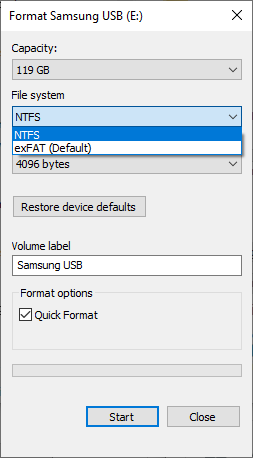
그림 1. USB 포맷 대화 상자.
시작을 클릭하여 포맷 프로세스를 시작합니다.
이 팁 (5669)은 Windows 7, 8 및 10에 적용됩니다.